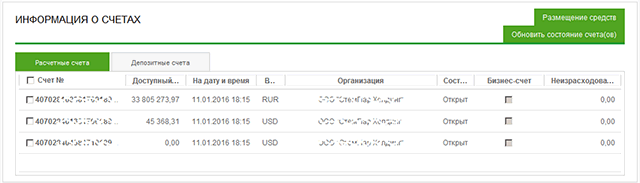Оглавление обзора Сбербанк Бизнес ОнЛайн
Долго не поступают СМС с паролем
- Уточните, не находитесь ли Вы в роуминге. В гостевой сети СМС поступают со значительной задержкой. Чем дальше Вы уезжаете от своей домашней сети, тем больше увеличивается срок доставки СМС. Если, например, Ваша домашняя сеть в Москве, а Вы находитесь в США или Австралии, то задержка поступления СМС может достигнуть нескольких часов.
- Скорость доставки СМС зависит от мобильного оператора. Так если у Вас оператор «Билайн» или «Мегафон», то сообщения обыкновенно доставляются быстро. Если оператор «МТС» – СМС поступают, в среднем, более длительное время. Также, если при использовании мобильного оператора «МТС» связь периодически пропадает, то запрашиваемый одноразовый пароль может вообще не поступить.
Не приходят СМС с паролем
Убедитесь, что отсутствие СМС не может объясняться их задержкой по наиболее распространенным причинам (см описание проблемы «Долго не поступают СМС с паролем» ), и если СМС действительно не приходят, обратитесь в клиентскую службу банка или в подразделение банка по месту ведения счета (или открытия договора).
Это соединение является недоверенным
При входе в систему с использованием веб-браузера Mozilla FireFox браузер выдает сообщение: «Это соединение является недоверенным», т.к. используется сертификат безопасности, не верифицированный доверенным центром сертификации.
Добавьте сертификат сайта банка в список исключений безопасности в соответствии документацией на браузер.
Не обновляется информация об остатках на счетах
Информация об остатках на счетах обновляются автоматически в следующих случаях:
- В момент, когда в систему первый раз за текущий операционный день выполняет вход пользователь Вашего офиса.
- После того, как проверка достаточности средств на счете дала отрицательный результат.
Для обновления информации об остатках на счетах в произвольный момент:
- В области навигации выберите элемент Главная страница.
- Нажмите кнопку Получить остатки на счетах в форме Информация о счетах.
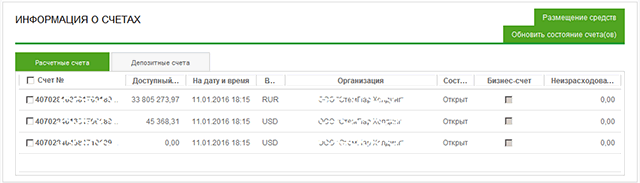
При входе в систему возникает ошибка № 401
Инструкции по решению проблемы:
- В подавляющем большинстве случаев данная ошибка возникает по одной из следующих причин:
- При входе в систему, после ввода одноразового пароля система может загружаться длительное время. Вам необходимо дождаться окончания загрузки. Если во время загрузки системы Вы будете нажимать кнопки, это может привести к появлению данной ошибки.
Выполните повторный вход в систему, проследите, чтобы во время загрузки системы не было лишних нажатий кнопок.
- Вы используете не рекомендованную версию операционной системы и / или браузера.
Используйте для работы с системой ОС Windows XP SP2 и выше и браузеры Microsoft Internet Explorer (версия 7.0 и выше) и / или Mozilla Firefox (версия 5.0 и выше).
- Ошибка или сбой в реестре Windows, настройках антивирусного ПО и / или браузера. В этом случае последовательно проверьте следующие варианты решения проблемы:
- Очистите временные файлы браузера (куки-файлы, временные файлы интернета, файлы форм). Способ удаление временных файлов зависит от модели и версии используемого браузера:
- Для браузера Internet Explorer версии 8:
a. Выполните команды главного меню Сервис → Свойства обозревателя.
b. Будет выведено окно Свойства обозревателя (Internet Options).
c. В открывшемся окне Свойства обозревателя (Internet Options) нажмите кнопку Стереть (Delete) на вкладке Общие (General).
d. Будет выведено окно Стереть историю просмотра (Delete Browsing History).
e. В открывшемся окне Стереть историю просмотра (Delete Browsing History) установите отметки в полях выбора, соответствующих куки-файлам, временным файлам интернета и файлам форм и нажмите кнопку Стереть (Delete). - Для браузера Mozilla Firefox версии 25:
a. Выполните команды главного меню Инструменты → Стереть недавнюю историю.
b. Будет выведено окно Стирание недавней истории (Clear Resent History).
c. В открывшемся окне Стирание недавней истории (Clear Resent History) установите отметки в полях выбора, соответствующих куки-файлам, временным файлам интернета (кэш) и файлам форм, выберите достаточный период времени, данные за который будут очищены, и нажмите кнопку Очистить сейчас (Clear Now).
- Для браузера Internet Explorer версии 8:
- Очистите временные файлы браузера (куки-файлы, временные файлы интернета, файлы форм). Способ удаление временных файлов зависит от модели и версии используемого браузера:
- Интерфейс системы Сбербанк Бизнес ОнЛайн блокируется антивирусом или настройками браузера.
Для проверки:
a. Отключите антивирус и обязательно перезагрузите компьютер.
b. Отключите в настройках браузера блокирование всплывающих окон.Способ отключения зависит от модели и версии используемого браузера:
- Для браузера Internet Explorer версии 8:
Выполните команды главного меню Сервис → Блокирование всплывающих окон – Выключить блокирование всплывающих окон.
- Для браузера Mozilla Firefox версии 25:
A. Выполните команды главного меню Инструменты → Настройки.
B. Будет выведено окно Настройки (Option).
C. В открывшемся окне Настройки (Option) перейдите на вкладку Содержимое (Content) и снимите отметку в поле выбора Блокировать всплывающие окна (Block pop-up windows). - Если действия по пп. п. 1.3.1 и п. 1.3.2 невозможны или не помогают, то деинсталлируйте и полностью переустановите браузер и установите настройки из п. п. 1.3.2.
- Удаление браузера не ведет к удалению некоторых разделов реестра Windows, поэтому, если не помогли пп. п. 1.3.2-п. 1.3.2, попробуйте воспользоваться другим браузером.
- При входе в систему, после ввода одноразового пароля система может загружаться длительное время. Вам необходимо дождаться окончания загрузки. Если во время загрузки системы Вы будете нажимать кнопки, это может привести к появлению данной ошибки.
Возникает ошибка № 500
Инструкции по решению проблемы:
- Рекомендуемые действия зависят от того, в какой ситуации возникает данная ошибка:
- Если ошибка № 500 возникает при импорте / экспорте данных 1С – ошибка будет исправлена в следующей версии системы.
- Если ошибка № 500 систематически или разово возникает в другой ситуации, очистите временные файлы браузера (куки-файлы, временные файлы интернета, файлы форм) и выполните повторный вход в систему.
Способ удаление временных файлов зависит от модели и версии используемого браузера:
- Для браузера Internet Explorer версии 8:
a. Выполните команды главного меню Сервис → Свойства обозревателя.
b. Будет выведено окно Свойства обозревателя (Internet Options).
c. В открывшемся окне Свойства обозревателя (Internet Options) нажмите кнопку Стереть (Delete) на вкладке Общие (General).
d. Будет выведено окно Стереть историю просмотра (Delete Browsing History).
e. В открывшемся окне Стереть историю просмотра (Delete Browsing History) установите отметки в полях выбора, соответствующих куки-файлам, временным файлам интернета и файлам форм и нажмите кнопку Стереть (Delete). - Для браузера Mozilla Firefox версии 25:
a. Выполните команды главного меню Инструменты → Стереть недавнюю историю.
b. Будет выведено окно Стирание недавней истории (Clear Resent History).
c. В открывшемся окне Стирание недавней истории (Clear Resent History) установите отметки в полях выбора, соответствующих куки-файлам, временным файлам интернета (кэш) и файлам форм, выберите достаточный период времени, данные за который будут очищены, и нажмите кнопку Очистить сейчас (Clear Now).
- Для браузера Internet Explorer версии 8:
Если удаление временных файлов не помогает, Вам необходимо направить в банк заявку на звонок специалиста (см. «Формирование и отправка на обработку заказов звонка специалиста»).
При работе в системе «виснут» окна
Попробуйте воспользоваться другим браузером. Например, если работа велась в браузере Internet Explorer, и возникла данная проблема, то необходимо установить другой браузер, например, Mozilla Firefox.